Overture4中文版是非常好用的五线谱制作工具,每一个使用的用户都可以快速的制作出自己的乐谱,支持和弦的添加及特殊谱号的修改等功能,非常适合做音乐的用户使用,快来下载吧。
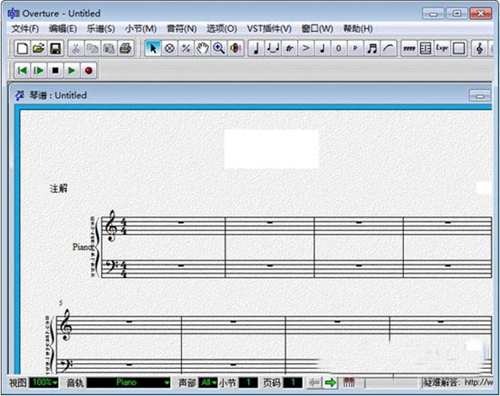
软件介绍
Overture4是一款非常好用的五线谱编辑制作软件,它可以帮助用户快速的编辑五线谱,通过简单的操作来制作最给力的音效,软件内置多种功能,还可以细致的调节力度、速度、踏板、弯音、揉弦等逼真的音效,让你的制作更加轻松。
软件功能
1、在五线谱中输入和编辑音符和各种记号(包括六线谱和打击乐)
2、按照较高规范度和整洁度调整谱面、用图解窗口制作各种高级音效
3、将MIDI格式的文件导入软件进行五线谱的编辑
4、用VST音色插件以交响乐级别播放乐谱
5、将制作出来的五线谱导出为MIDI音频文件或PDF格式的文档,等等。
软件亮点

Overture4的一大亮点是一般打谱软件所没有的强大MIDI效果制作器——图解窗口,十分方便直观,可在此细致调节力度、速度、踏板、弯音、揉弦等逼真的音效,在许多钢琴网上都有大量Ove格式的琴谱或由Overture4导出的图片格式琴谱。
Overture4是一款极为流行的打谱软件,由Geniesoft公司出品,很多喜欢音乐的朋友应给对他不陌生。和诸多midi合成软件一样,可以在打谱的时候听你的midi音乐。这个程序最出色的一点就是,它操作可简可繁,适合各个层次的使用者。
支持vst虚拟乐器插件,midi制作(很差,只有一种音色),能输入六线谱,音色可随机变换,可以同时在vst乐器架中加入多个相同vst插件。它具有而一些其他打谱软件不具备的功能有:双手拍号不同、分叉符干式和弦、特殊谱号(如倍低音、低八度高音)等。
使用教程
Overture4这款软件专业性比较的强,涉及到乐谱制作的很多方面,很多用户可能对于一些基础的功能还不太了解,这里就以添加歌词为例,帮助大家来了解这个软件的基本使用方法,需要的用户可以来看看下面的教程内容,一定会大有收获的。
打开OverTure软件,打开歌词面板。有两种添加歌词的方法:
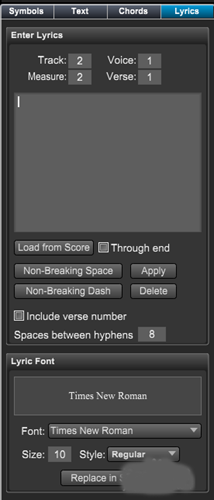
第一种:
从歌词面板输入一整行:
使用顶部的数值字段设置总谱位置,或者在一个音符下面点击总谱。
在面板的文本框中键入整个文本,使用空格分隔单词和连字符分隔音节。点击应用按钮即可。
第二种:
在乐谱上直接输入歌词或音节:
在你想要插入文本的地方,点击下面的总谱。一个小的文本框出现在注释的上方。
在文本框中输入单词或音节。按空格键进入下一个音符或按回车键进入文本,退出进入歌词。在任何时候按Esc键,直接在乐谱上输入歌词。

在必要的时候添加一些空格或连字符,以确保单词在正确的注释中出现,以解释含糊不清的注释和其他情况。
怎么写双音或者和弦
在使用五线谱制作软件的时候,经常需要添加和弦或者是双音等功能,从而让演奏者可以弹奏出更加美妙的音乐,如果玩家使用对应软件比较少的话,会出现不知道具体操作的情况,这里特地带来了和弦添加修改的方法,有需要的用户可以来看看。
和弦是乐理上的一个概念,指的是一定音程关系的一组声音。将三个或以上的音,按照三度或非三度的叠置关系,在纵向上加以结合,就成为和弦。分为普通和弦、转位和弦与离调和弦。其中普通和弦较为常见,如三和弦、七和弦。和弦可以使音色更加饱满、圆润、听上去更加舒服。
1、打开Overture钢琴打谱软件,点击工具面板,我们可以看到和弦列表下面已经有10种不同的和弦了,这个还是比较人性化的。

你可以自行设置:
①、②、③、④表示左手手指。
○表示空弦,不用按。
×表示不用按,也不能弹响。

左手按弦手指标记:食指1,中指2,无名指3,小指4,拇指5(T)。
还可以设置后缀显示、和弦展示,字体等。

以上就是关于和弦的讲解,操作非常的简单,感兴趣的小伙伴可以试一试哦,让你的打谱更加轻松。
怎么设置小节数
有的时候用户会需要在乐谱上添加小节,从而加入对应的小节数,方便看谱的时候使用,在制作乐谱的时候需求可能比较大,但是有部分用户还是不太了解具体的操作方法,为了帮助大家可以无障碍的使用这款软件,小编特地带来了下面设置小节数的教程,来了解下吧。
首先,我们要了解如何添加小节:打开软件,浏览菜单栏,打开参数-在乐谱上增加小节,可以观察到明显变化,如图:

删除小节,学会增加小节删除小节就一目了然啦,详见上图菜单。
下面我们讲解下如何设置每行小节数不同:
第一、可以参见上述方法,手动输入,这样比较耗费时间。
第二、可以制作完曲谱之后,选择乐谱-自动布局:
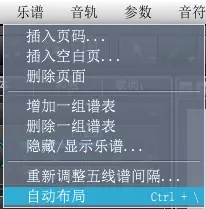
以上就是关于在Overture中设置小节的两种方法是不是非常的简单呢,赶快去试一下吧。
常用按键
Ctrl + N 文件|新建
Ctrl + O 文件|打开
Ctrl + S 文件|保存
Ctrl + P 文件|打印
Alt + F4 文件|退出
Ctrl + X 编辑|剪切
Ctrl + C 编辑|复制
Ctrl + V 编辑|粘贴
Shift + Del 编辑|剪切
Ctrl + Ins 编辑|复制
Shift + Ins 编辑|粘贴
Del 编辑|删除
Ctrl + A 编辑|全选
Alt + Backspace 编辑|撤消
相关问题
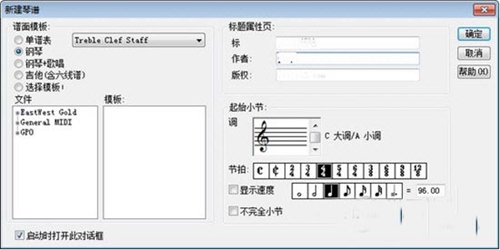
一、Overture4没声音?
当你打开一些ove文件的时候,也许它默认没有设置音轨,也有可能是你没有它所需要的插件,所以就空缺输出设备。你应该按Ctrl+shift+T,然后把NONE下拉到你的输出方式。
二、Overture4更改格式
将光标点至开始处,右键、修改、调号。在弹出的对话框中选择“移调”,“向上”“向下”的选项是你要往高移还是往低移;右边:修改调号。确定、OK
三、Overture4怎么删除音轨?
1.进入菜单→乐谱→删除单轨。光标所在的音轨会被删除。
2.菜单→窗口→音轨窗口,用拖拽的方式移动音轨,可以交换单轨的位置。
3.将时间线放在最后一小节的后面/选删除小节,填小节数时可多填几小节。
四、Overture4怎么移调?
1.将光标点至新调开始处,点右键,选择“修改”“调号”
2.在弹出的选框中选上“移调”、向上还是向下
3.在选框中还有一谱表,在谱表右侧滑条的两端点击,即可修改调号。
更新内容
修复了bug
添加了许多不同的功能
-
7 悠悠虚拟乐队软件
装机必备软件






























网友评论